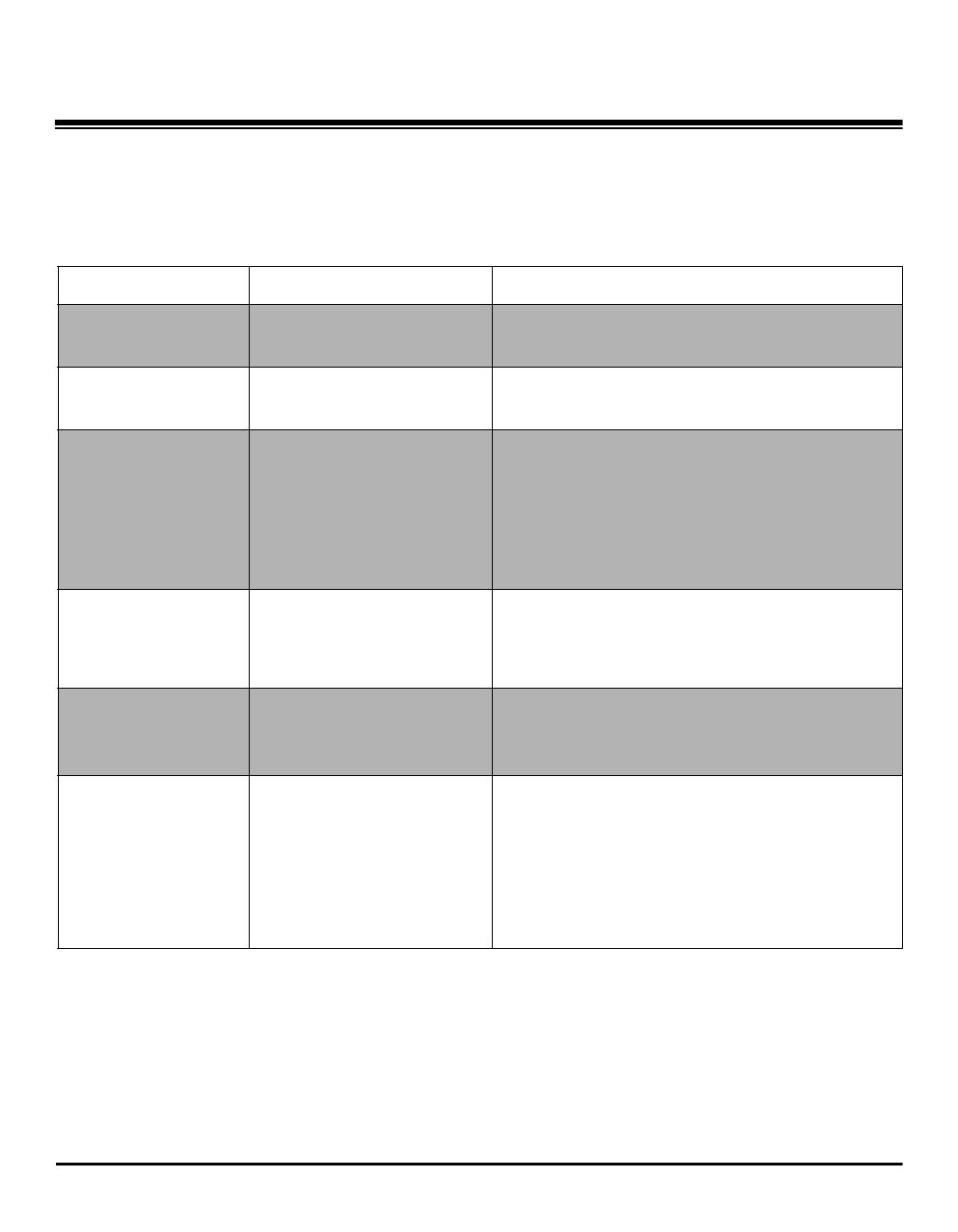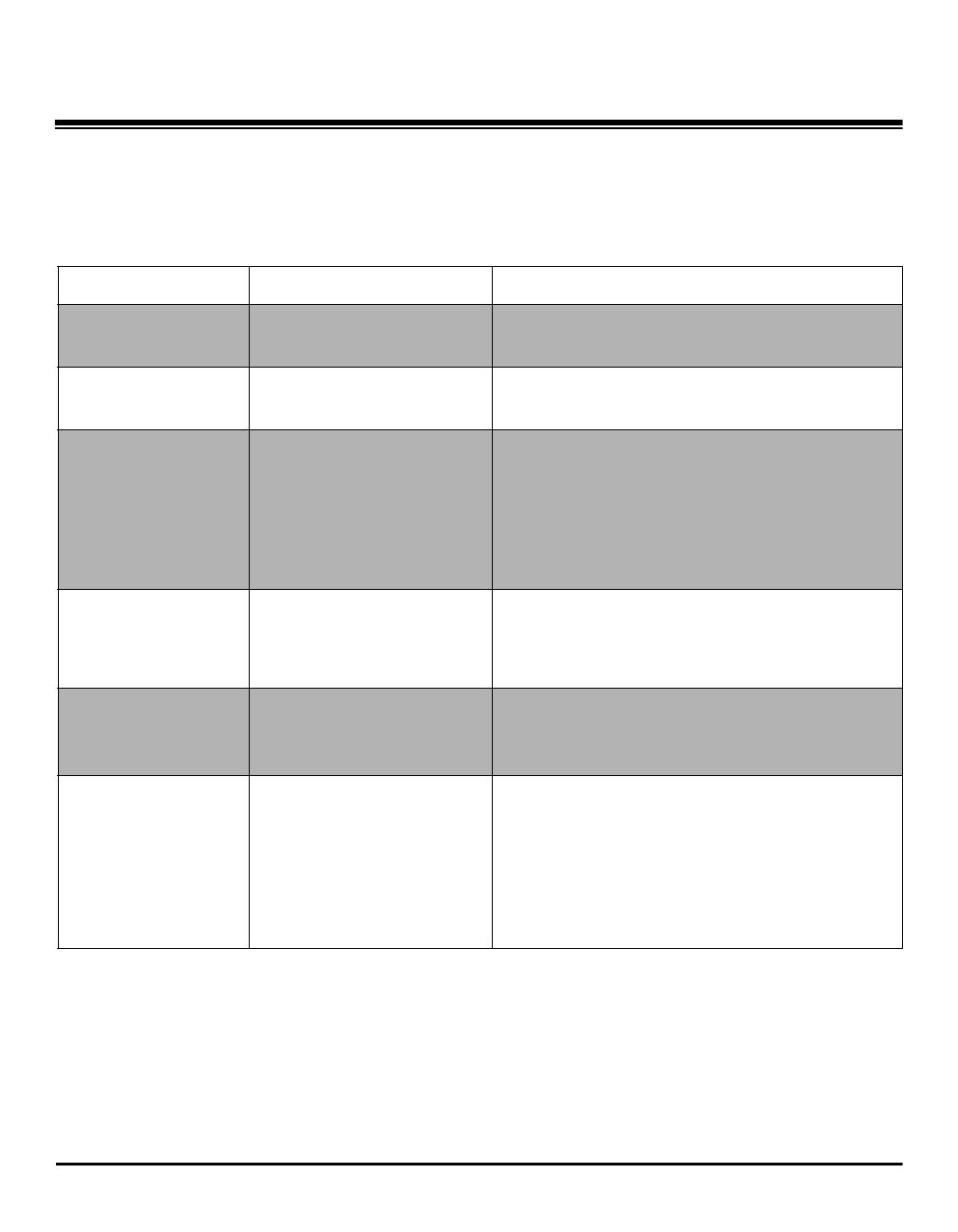
Página 16 Guía de iniciación rápida de Xerox WorkCentre C226
Opciones de Ajustes personalizados
La tabla siguiente muestra todas las opciones de Ajustes personalizados disponibles,
los ajustes posibles para cada opción y una descripción de cada uno. Utilice las
instrucciones de la página 15 y la información siguiente para personalizar los
ajustes de la máquina para que se adapte a sus necesidades particulares.
Opción Ajustes Descripción
Facturación No procede Muestra el número de serie de la máquina e indica
el total de impresiones en color y en negro.
Ajustar contraste Más claro/más oscuro Se utiliza para ajustar el contraste de la pantalla
del panel de control.
Impresión
de listados
Imprimir página de prueba
Enviar lista de
direcciones (fax)
Enviar lista de
direcciones (scn)
Se utiliza para imprimir una lista de ajustes
de la máquina.
Reloj Formato de fecha
Realizar cambio horario
automatico
Se utiliza para ajustar la fecha y la hora del reloj
incorporado de la máquina.
Config. bandejas Imprimir, en. fax, copiar
Cambio automático bandeja
Se utiliza para ajustar en cada bandeja el tipo
de papel, el tamaño del papel y el cambio
automático de bandeja.
Control de
direcciones
Fax: dirección directa /
programa, índice personal,
buzon de memoria código f
Escáner: dirección directa,
índice personal, remitente
de correo electrónico
Se utiliza para guardar destinatarios de fax
(números de fax), grupos, buzones de memoria
e índices de usuario. Si se dispone de la función
de escáner de red, también pueden almacenarse
direcciones de correo electrónico, índices de
usuario y remitentes de escáner.
es_qsg.fm Page 16 Friday, May 6, 2005 11:56 AM